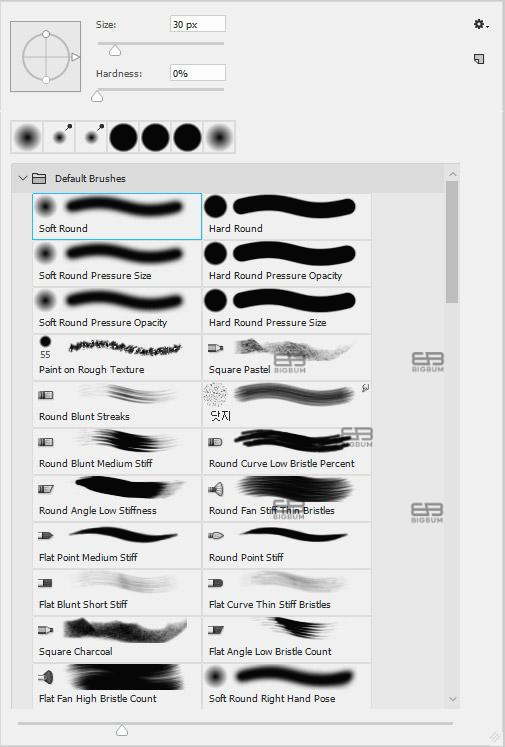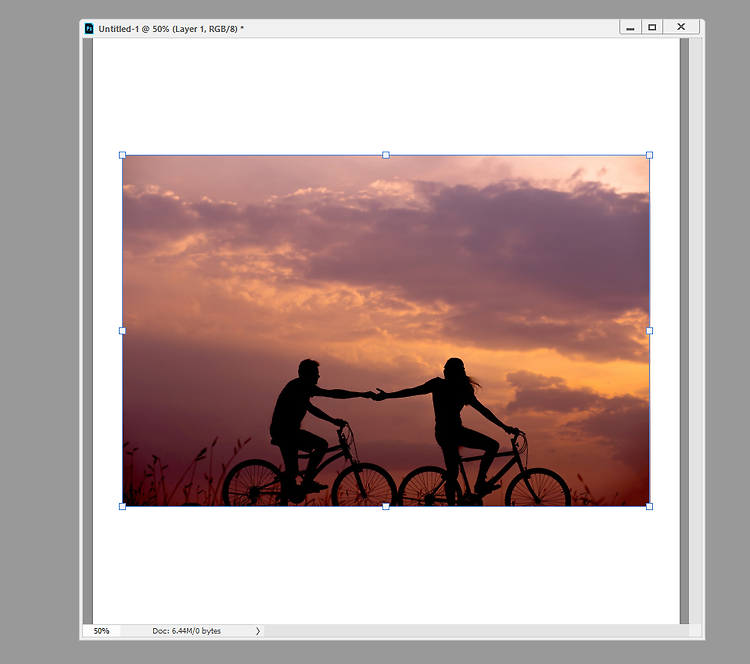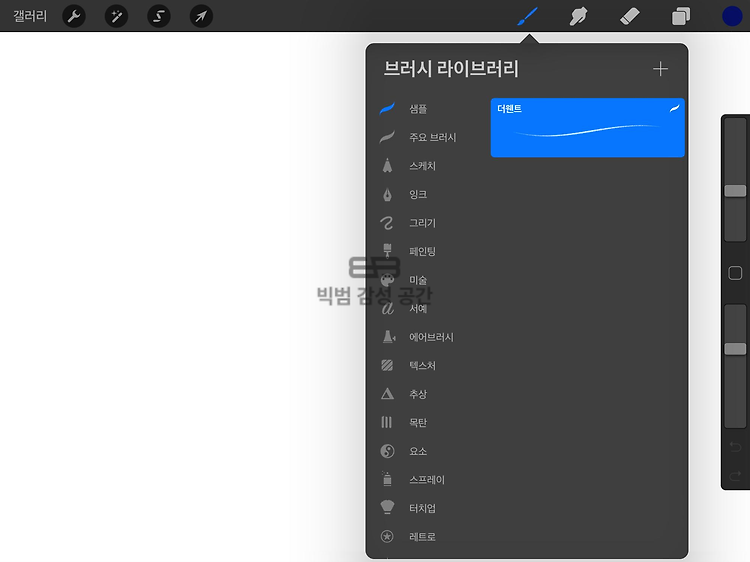나는 취미 삼아 디지털 드로잉을 즐긴다. 요 근래에는 아이패드까지 구매하여 더 즐겁게 즐기고 있다. 그중 포토샵 디지털 등이 작업 시 다른 색상끼리 부드럽게 섞이는 효과를 줄 수 있는 스머지 툴 세팅방법에 대해서 설명하려고 한다. 드로잉의 개성과 방법은 정말 천차만별이고, 스타일 나름이라 절대적은 팁이 될 수 없지만, 스머지 툴 이용에 대한 이해도만 있어도 응용하기 좋다. 특히나 피부, 옷, 머리, 배경 등 서로 다른 색상들끼리 자연스럽게 번지는 듯한 효과를 줄 수 있다. 포토샵 실행 후 스머지툴을 클릭한다. 스머지 툴은 별도의 단축키가 없으므로 하단 이미지 철 머 손가락 하나를 피고 있는 아이콘을 눌러준 뒤 브러시 세팅 창을 연다. 브러시 세팅 창에서 소프트 브러시를 선택해준다.(아우트 라인이 퍼지는 ..